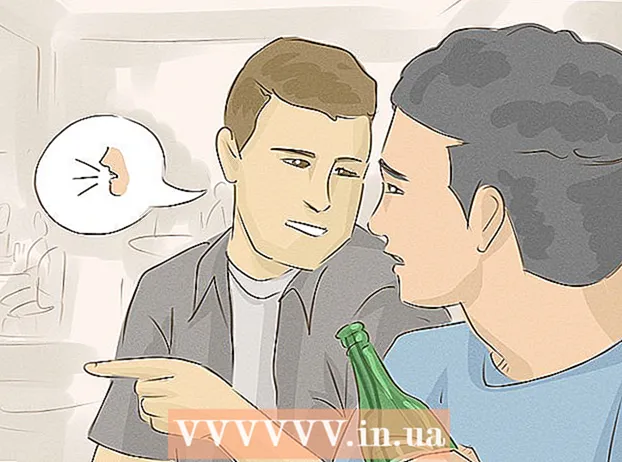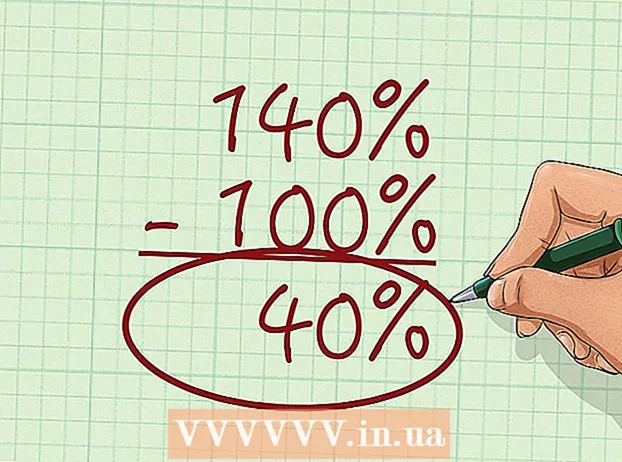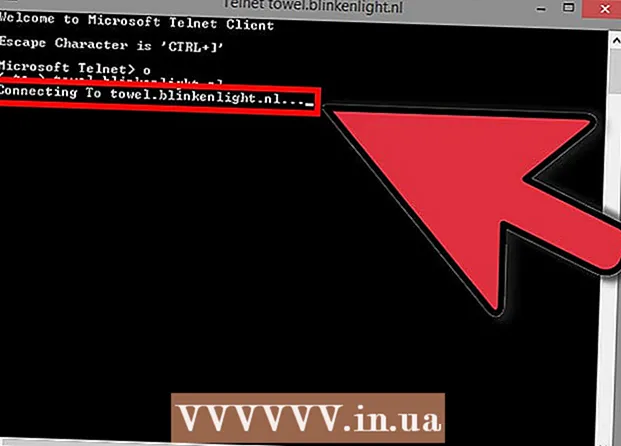Údar:
Roger Morrison
Dáta An Chruthaithe:
24 Meán Fómhair 2021
An Dáta Nuashonraithe:
21 Meitheamh 2024
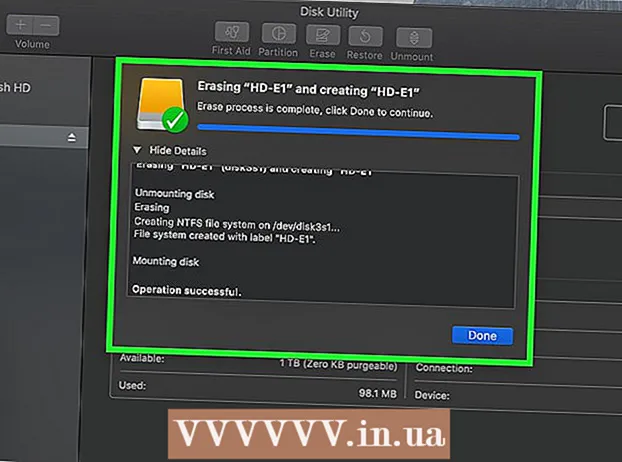
Ábhar
- Chun céim
- Cuid 1 de 3: Tiomáint chrua sheachtrach a roghnú
- Cuid 2 de 3: Tiomáint chrua sheachtrach a shuiteáil i Windows
- Cuid 3 de 3: Tiomáint chrua sheachtrach a shuiteáil ar an Mac
- Leideanna
- Rabhaidh
Taispeánann an wikiHow seo duit conas tiomántán crua seachtrach a roghnú, a nascadh agus a fhormáidiú do do ríomhaire Windows nó Mac.
Chun céim
Cuid 1 de 3: Tiomáint chrua sheachtrach a roghnú
 Tuig conas tiomántán crua seachtrach a nascadh le do ríomhaire. Cé gur féidir roinnt tiomántán crua seachtracha a úsáid díreach tar éis dóibh nascadh le calafort USB atá ar fáil ar do ríomhaire, caithfear an chuid is mó de thiomáineann crua seachtracha a fhormáidiú ar dtús chun oibriú le córas comhaid ar leith do ríomhaire.
Tuig conas tiomántán crua seachtrach a nascadh le do ríomhaire. Cé gur féidir roinnt tiomántán crua seachtracha a úsáid díreach tar éis dóibh nascadh le calafort USB atá ar fáil ar do ríomhaire, caithfear an chuid is mó de thiomáineann crua seachtracha a fhormáidiú ar dtús chun oibriú le córas comhaid ar leith do ríomhaire. - Is próiseas gasta é formáidiú ar féidir leat a dhéanamh trí chóras oibriúcháin do ríomhaire.
 Seiceáil naisc do ríomhaire. Tá calafoirt USB 3.0 ag formhór na ríomhairí - poill dhronuilleogacha ar thaobh nó chun tosaigh chás do ríomhaire - ach úsáideann Macanna nua-aimseartha agus roinnt ríomhairí Microsoft Windows nascóirí USB-C ina ionad:
Seiceáil naisc do ríomhaire. Tá calafoirt USB 3.0 ag formhór na ríomhairí - poill dhronuilleogacha ar thaobh nó chun tosaigh chás do ríomhaire - ach úsáideann Macanna nua-aimseartha agus roinnt ríomhairí Microsoft Windows nascóirí USB-C ina ionad: - USB 3.0 - Port dronuilleogach a fuarthas ar fhormhór na ríomhairí roimh 2017. Úsáideann an chuid is mó de na tiomántáin chrua sheachtracha nascóirí USB 3.0.
- USB-C - Port ubhchruthach le fáil ar MacBooks agus ar roinnt ríomhairí glúine Microsoft. Má tá calafort USB-C agat, beidh ort cuibheoir USB 3.0 go USB-C a cheannach nó tiomántán crua seachtrach a fháil le cábla USB-C.
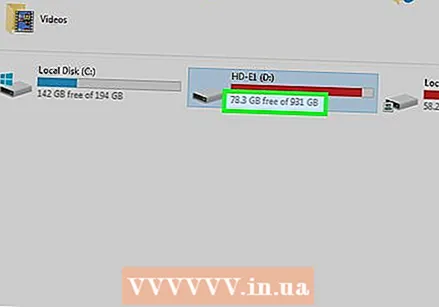 Wonder cé chomh mór agus ba chóir go mbeadh an tiomáint crua. Is gnách go mbíonn tiomántáin chrua sheachtracha ar fáil i méideanna stórála ó 512 ghigibheart go roinnt terabytes. Déan cinnte tiomántán crua a cheannach a bhfuil níos mó spáis ann ná mar a shíleann tú a theastaíonn uait.
Wonder cé chomh mór agus ba chóir go mbeadh an tiomáint crua. Is gnách go mbíonn tiomántáin chrua sheachtracha ar fáil i méideanna stórála ó 512 ghigibheart go roinnt terabytes. Déan cinnte tiomántán crua a cheannach a bhfuil níos mó spáis ann ná mar a shíleann tú a theastaíonn uait. - Go ginearálta, níl sé i bhfad níos costasaí tiomántán crua terabyte (1024 ghigibheart) a cheannach ná tiomántán crua 512 ghigibheart. Faigheann stóráil níos saoire freisin an níos mó a cheannaíonn tú (mar shampla, cosnaíonn tiomántán crua dhá terabyte i bhfad níos lú ná dhá thiomántán crua terabyte amháin).
 Roghnaigh idir tiomántán crua traidisiúnta agus tiomántán soladach stáit. Tá tiomántáin stáit sholad (SSDanna) i bhfad níos gasta ná tiomántáin chrua sheachtracha thraidisiúnta, ach tá siad i bhfad níos costasaí freisin. Mar sin féin, má tá sé ar intinn agat córas oibriúcháin a reáchtáil nó bogearraí a chur in eagar ón tiomántán seachtrach, beidh SSD níos freagraí ná tiomántán crua traidisiúnta.
Roghnaigh idir tiomántán crua traidisiúnta agus tiomántán soladach stáit. Tá tiomántáin stáit sholad (SSDanna) i bhfad níos gasta ná tiomántáin chrua sheachtracha thraidisiúnta, ach tá siad i bhfad níos costasaí freisin. Mar sin féin, má tá sé ar intinn agat córas oibriúcháin a reáchtáil nó bogearraí a chur in eagar ón tiomántán seachtrach, beidh SSD níos freagraí ná tiomántán crua traidisiúnta.  Bíodh a fhios agat cé na brandaí atá le cuardach. Tá an stóráil saor, ach beidh tú fós ag iarraidh a chinntiú go bhfuil branda measúil á cheannach agat. Is iad seo a leanas roinnt déantúsóirí tiomántán crua seachtracha:
Bíodh a fhios agat cé na brandaí atá le cuardach. Tá an stóráil saor, ach beidh tú fós ag iarraidh a chinntiú go bhfuil branda measúil á cheannach agat. Is iad seo a leanas roinnt déantúsóirí tiomántán crua seachtracha: - Western Digital
- Adata
- Buffalo
- Seagate
- Samsung
 Ceannaigh tiomántán crua seachtrach a chomhlíonann do riachtanais. Nuair a bheidh do thiomáint ceannaithe agat ó roinn ardteicneolaíochta nó miondíoltóir ar líne, is féidir leat dul ar aghaidh chun é a shuiteáil ar do ríomhaire Windows nó Mac.
Ceannaigh tiomántán crua seachtrach a chomhlíonann do riachtanais. Nuair a bheidh do thiomáint ceannaithe agat ó roinn ardteicneolaíochta nó miondíoltóir ar líne, is féidir leat dul ar aghaidh chun é a shuiteáil ar do ríomhaire Windows nó Mac.
Cuid 2 de 3: Tiomáint chrua sheachtrach a shuiteáil i Windows
 Faigh an port USB ar do ríomhaire. De ghnáth, bíonn calafoirt USB 3.0 nó USB-C do ríomhaire suite ar thaobh amháin den chás, ach ar dheasc, is féidir iad a fháil freisin ar thaobh tosaigh nó ar thaobh an cháis.
Faigh an port USB ar do ríomhaire. De ghnáth, bíonn calafoirt USB 3.0 nó USB-C do ríomhaire suite ar thaobh amháin den chás, ach ar dheasc, is féidir iad a fháil freisin ar thaobh tosaigh nó ar thaobh an cháis. - Déan cinnte go nascann tú an tiomántán crua seachtrach go díreach le port USB ar do ríomhaire, ní le mol nó le port USB don mhéarchlár.
 Ceangail foirceann amháin den chábla tiomántán crua seachtrach leis an bport USB. Má úsáideann an cábla nasc USB 3.0, ní oirfeadh sé ach bealach amháin. Is féidir plocóidí USB-C a plugáil isteach sa phort comhfhreagrach ar bhealach ar bith.
Ceangail foirceann amháin den chábla tiomántán crua seachtrach leis an bport USB. Má úsáideann an cábla nasc USB 3.0, ní oirfeadh sé ach bealach amháin. Is féidir plocóidí USB-C a plugáil isteach sa phort comhfhreagrach ar bhealach ar bith.  Breiseán foirceann eile an chábla isteach i do thiomáint crua seachtrach. De ghnáth is é an ceann eile den chábla a chónascaire féin nach n-oireann ach calafort amháin ar an tiomántán crua seachtrach.
Breiseán foirceann eile an chábla isteach i do thiomáint crua seachtrach. De ghnáth is é an ceann eile den chábla a chónascaire féin nach n-oireann ach calafort amháin ar an tiomántán crua seachtrach.  Explorer Oscailte
Explorer Oscailte  cliceáil ar An ríomhaire seo. Tá sé ar thaobh na láimhe clé den fhuinneog, cé go mb’fhéidir go mbeidh ort scrollú suas nó síos an phána chlé chun í a fháil.
cliceáil ar An ríomhaire seo. Tá sé ar thaobh na láimhe clé den fhuinneog, cé go mb’fhéidir go mbeidh ort scrollú suas nó síos an phána chlé chun í a fháil. 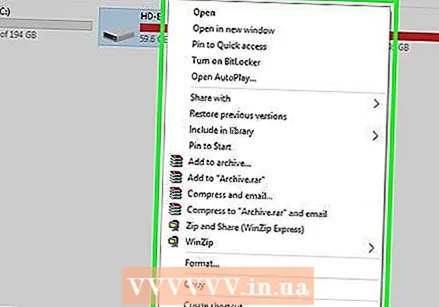 Cliceáil ar dheis ar ainm do thiomántán crua seachtrach. Ba cheart duit é a fheiceáil faoin gceannteideal "Gléasanna agus tiomántáin". Beidh roghchlár anuas le feiceáil.
Cliceáil ar dheis ar ainm do thiomántán crua seachtrach. Ba cheart duit é a fheiceáil faoin gceannteideal "Gléasanna agus tiomántáin". Beidh roghchlár anuas le feiceáil. - Mura bhfeiceann tú aon rud faoin gceannteideal "Gléasanna agus Tiomántáin", cliceáil faoi dhó ar an gceannteideal chun é a leathnú.
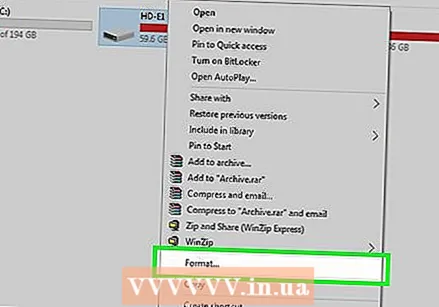 cliceáil ar Formáid. Tá sé sa roghchlár anuas. Osclaítear an fhuinneog Formáid.
cliceáil ar Formáid. Tá sé sa roghchlár anuas. Osclaítear an fhuinneog Formáid. 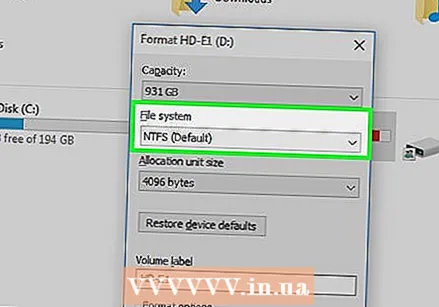 Cliceáil ar an roghchlár "Córas Comhad". Tá sé i lár na fuinneoige Formáid. Beidh roghchlár anuas le feiceáil.
Cliceáil ar an roghchlár "Córas Comhad". Tá sé i lár na fuinneoige Formáid. Beidh roghchlár anuas le feiceáil.  Roghnaigh córas comhaid. Cliceáil ceann de na roghanna seo a leanas sa roghchlár anuas:
Roghnaigh córas comhaid. Cliceáil ceann de na roghanna seo a leanas sa roghchlár anuas: - NTFS - Roghnaigh an rogha seo mura dteastaíonn uait ach an tiomántán crua a úsáid le ríomhairí Windows.
- exFAT - Roghnaigh an rogha seo más mian leat an tiomántán crua a úsáid le ríomhairí Windows agus Mac araon.
- FAT32 - Roghnaigh an rogha seo más mian leat an tiomántán crua a úsáid le ríomhairí agus le gairis eile. Teastaíonn diosca FAT32 ó roinnt ríomhairí nó suiteálacha Linux.
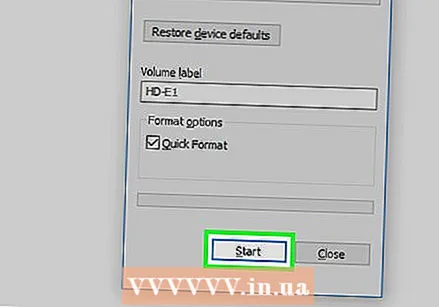 cliceáil ar Tosaigh. Tá sé ag bun na fuinneoige. Nuair a dhéanann tú é seo, iarrfaidh Windows dearbhú chun tús a chur le do thiomáint seachtrach a fhormáidiú.
cliceáil ar Tosaigh. Tá sé ag bun na fuinneoige. Nuair a dhéanann tú é seo, iarrfaidh Windows dearbhú chun tús a chur le do thiomáint seachtrach a fhormáidiú. - Má úsáidtear an diosca, smaoinigh ar an mbosca "Formáid thapa" a dhísheiceáil ar dtús. Tógfaidh sé seo i bhfad níos faide formáidiú, ach déanfaidh sé an tiomántán crua a fhorscríobh go hiomlán freisin.
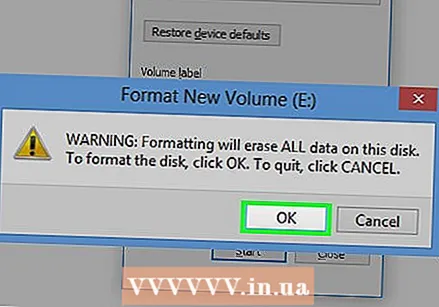 cliceáil ar Ceart go leor nuair a spreagtar é. Tá sé seo ag bun na fuinneoige. Trí é seo a dhéanamh dúnfaidh an fhuinneog "Formáid" - ba cheart an tiomántán a fhormáidiú anois.
cliceáil ar Ceart go leor nuair a spreagtar é. Tá sé seo ag bun na fuinneoige. Trí é seo a dhéanamh dúnfaidh an fhuinneog "Formáid" - ba cheart an tiomántán a fhormáidiú anois.
Cuid 3 de 3: Tiomáint chrua sheachtrach a shuiteáil ar an Mac
 Faigh an port USB ar do Mac. De ghnáth is féidir leat an calafort USB a fháil ar thaobh na tithíochta (MacBook) nó ar chúl an taispeántais (iMac).
Faigh an port USB ar do Mac. De ghnáth is féidir leat an calafort USB a fháil ar thaobh na tithíochta (MacBook) nó ar chúl an taispeántais (iMac).  Breiseán foirceann amháin den chábla tiomántán crua seachtrach isteach sa phort USB. Má tá breiseán USB 3.0 ag an gcábla, ní oirfidh sé ach bealach amháin. Is féidir nascóirí USB-C a plugáil isteach sa phort ar bhealach ar bith.
Breiseán foirceann amháin den chábla tiomántán crua seachtrach isteach sa phort USB. Má tá breiseán USB 3.0 ag an gcábla, ní oirfidh sé ach bealach amháin. Is féidir nascóirí USB-C a plugáil isteach sa phort ar bhealach ar bith.  Breiseán foirceann eile an chábla isteach i do thiomáint crua seachtrach. De ghnáth is é an ceann eile den chábla a chónascaire féin nach n-oireann ach calafort amháin ar an tiomántán crua seachtrach.
Breiseán foirceann eile an chábla isteach i do thiomáint crua seachtrach. De ghnáth is é an ceann eile den chábla a chónascaire féin nach n-oireann ach calafort amháin ar an tiomántán crua seachtrach. 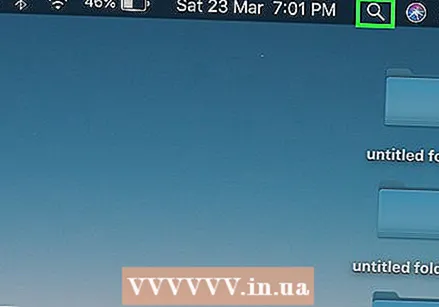 Spotsolas Oscailte
Spotsolas Oscailte 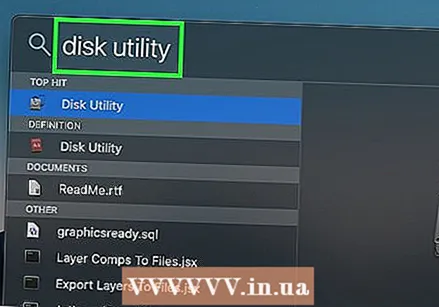 Fóntais Diosca Oscailte. Cineál fóntais diosca agus ansin cliceáil faoi dhó Fóntais Diosca má tá sé le feiceáil sna torthaí cuardaigh. Beidh an fhuinneog Disk Utility le feiceáil.
Fóntais Diosca Oscailte. Cineál fóntais diosca agus ansin cliceáil faoi dhó Fóntais Diosca má tá sé le feiceáil sna torthaí cuardaigh. Beidh an fhuinneog Disk Utility le feiceáil. 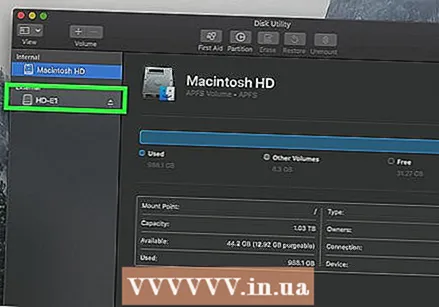 Roghnaigh do thiomáint crua seachtrach. Ar bharr na láimhe clé den fhuinneog Utility Disk, cliceáil ainm do thiomántán crua seachtrach.
Roghnaigh do thiomáint crua seachtrach. Ar bharr na láimhe clé den fhuinneog Utility Disk, cliceáil ainm do thiomántán crua seachtrach. 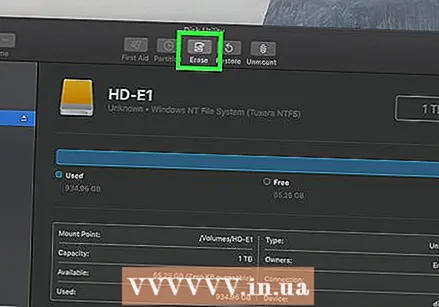 cliceáil ar Léirscrios. Is cluaisín é ag barr na fuinneoige Disk Utility. Osclóidh sé seo fuinneog aníos.
cliceáil ar Léirscrios. Is cluaisín é ag barr na fuinneoige Disk Utility. Osclóidh sé seo fuinneog aníos. 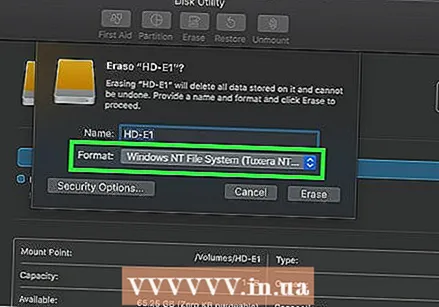 Cliceáil ar an roghchlár anuas "Formáid". Is féidir leat é seo a fháil i lár na fuinneoige aníos.
Cliceáil ar an roghchlár anuas "Formáid". Is féidir leat é seo a fháil i lár na fuinneoige aníos.  Roghnaigh córas comhaid. Cliceáil ar cheann de na roghanna seo a leanas:
Roghnaigh córas comhaid. Cliceáil ar cheann de na roghanna seo a leanas: - Mac OS Sínte (Irisithe) - Roghnaigh an rogha seo mura dteastaíonn uait ach do thiomáint crua seachtrach a úsáid le ríomhaire Mac.
- ExFAT - Roghnaigh an rogha seo más mian leat do thiomáint crua seachtrach a úsáid le ríomhairí Windows agus Mac araon.
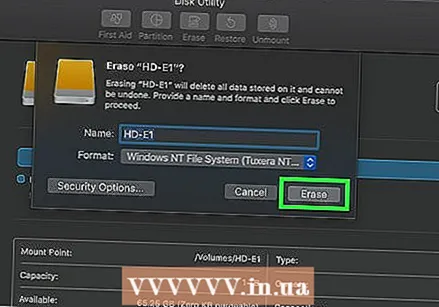 cliceáil ar A ghlanadh. Tá an rogha seo ag bun na fuinneoige.
cliceáil ar A ghlanadh. Tá an rogha seo ag bun na fuinneoige. 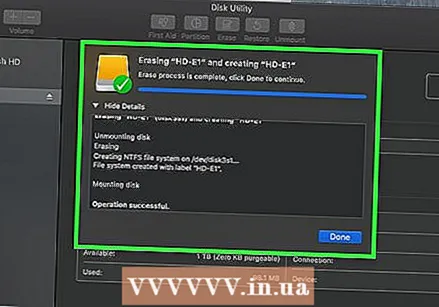 cliceáil ar A ghlanadh nuair a iarrtar é. Nuair a dhéanann tú é seo, iarrfaidh an córas dearbhú ionas gur féidir tús a chur le formáidiú an tiomántáin sheachtraigh. Nuair a bheidh an fhormáidiú críochnaithe, is féidir leat dul ar aghaidh chun do thiomáint a úsáid, áfach.
cliceáil ar A ghlanadh nuair a iarrtar é. Nuair a dhéanann tú é seo, iarrfaidh an córas dearbhú ionas gur féidir tús a chur le formáidiú an tiomántáin sheachtraigh. Nuair a bheidh an fhormáidiú críochnaithe, is féidir leat dul ar aghaidh chun do thiomáint a úsáid, áfach.
Leideanna
- Tugann gach feiste, seachas ríomhairí, ar féidir leo oibriú le tiomántáin chrua sheachtracha (m.sh. consóil) rogha chun meán stórála a fhormáidiú ón gcuid "Stóráil" sa roghchlár "Socruithe".
- Déan tiomántán crua seachtrach a scriosadh go sábháilte i gcónaí sula mbaintear é de do ríomhaire. Cinntíonn sé seo go ndéantar na comhaid ar do thiomáint crua a stóráil go cinnte.
Rabhaidh
- Níl gach córas comhaid comhoiriúnach le gach ríomhaire. Má tá córas comhaid ar leith á úsáid agat (m.sh. NTFS ar ríomhaire Windows), má dhéantar iarracht an tiomántán crua seachtrach a chur le feiste nó le ríomhaire atá ag rith ar chóras eile, beidh botún ann.
- Scriosfaidh diosca a fhormáidiú a bhfuil ann.